一、功能效果
目前教育的“在线视频”模块支持三种视频文件类型:本地添加、通用代码、视频地址。
使用“本地添加”上传时,仅支持上传MP4格式的视频。
因为视频的格式有很多种,常见的如rmvb,avi,mkv,3gp,mov等,往往我们下载的视频格式并不是自己需要的,那么我们就需要视频转码!
注意:没有正确转码就上传的视频,可能会无法正常播放哦!特别是视频编码必须选择AVC(H264)!
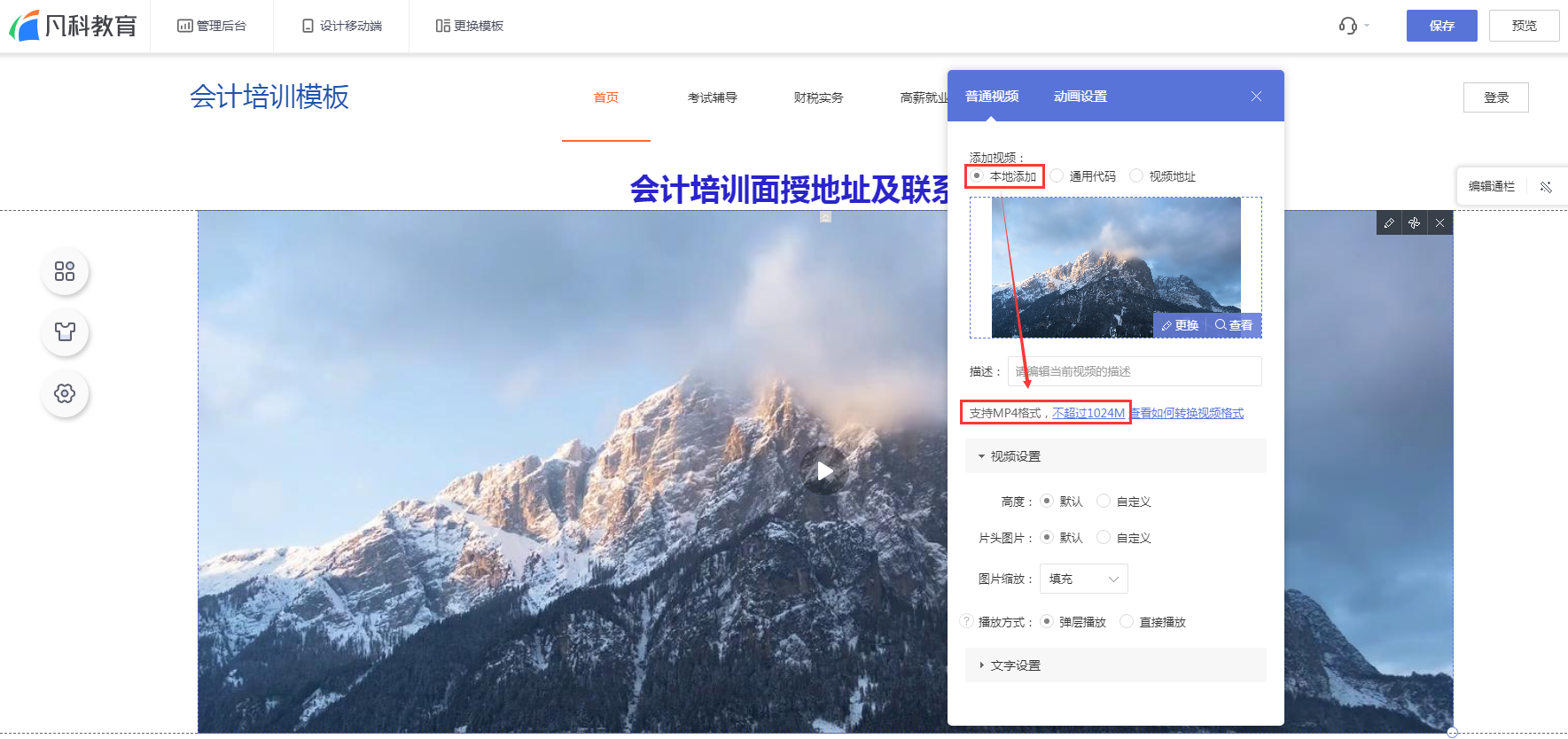
二、功能说明
【注意】需要先在电脑安装【格式工厂】软件
三、设置教程
电脑(PC端)安装【格式工厂】,打开格式工厂,点击【视频-MP4】。
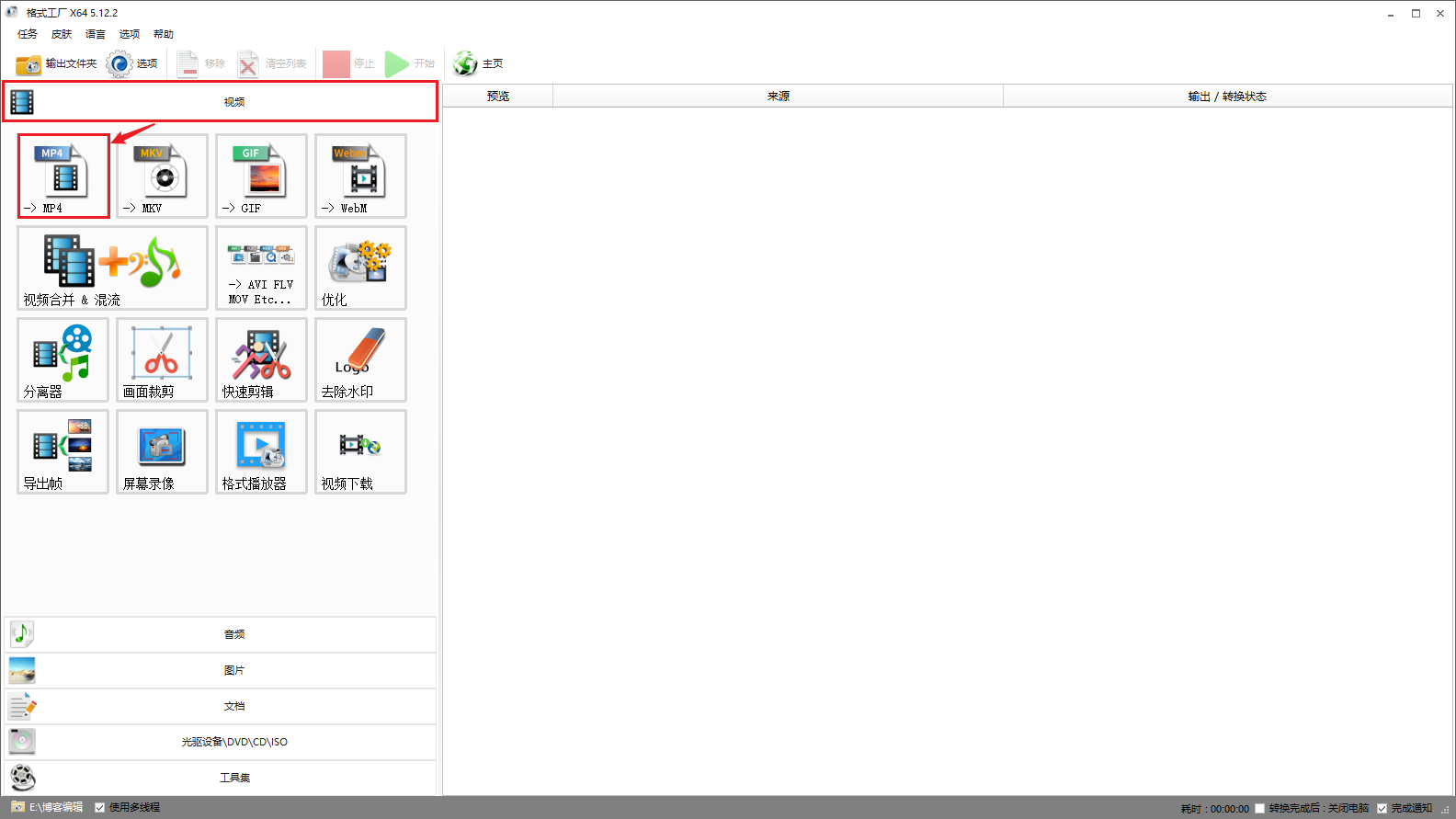
点击【添加文件】,选择需要转码的视频文件。
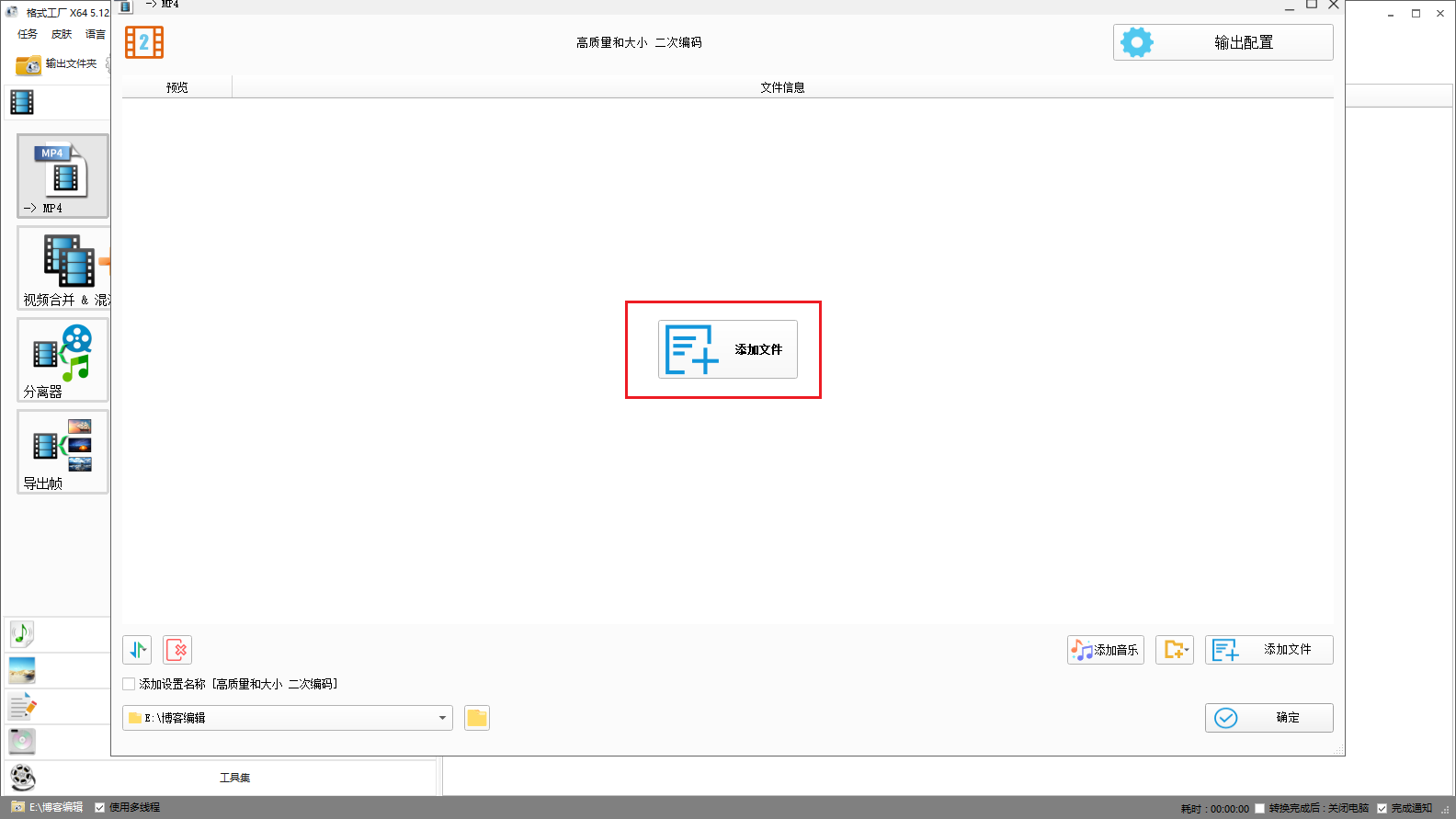
在【输出配置】中设置参数。
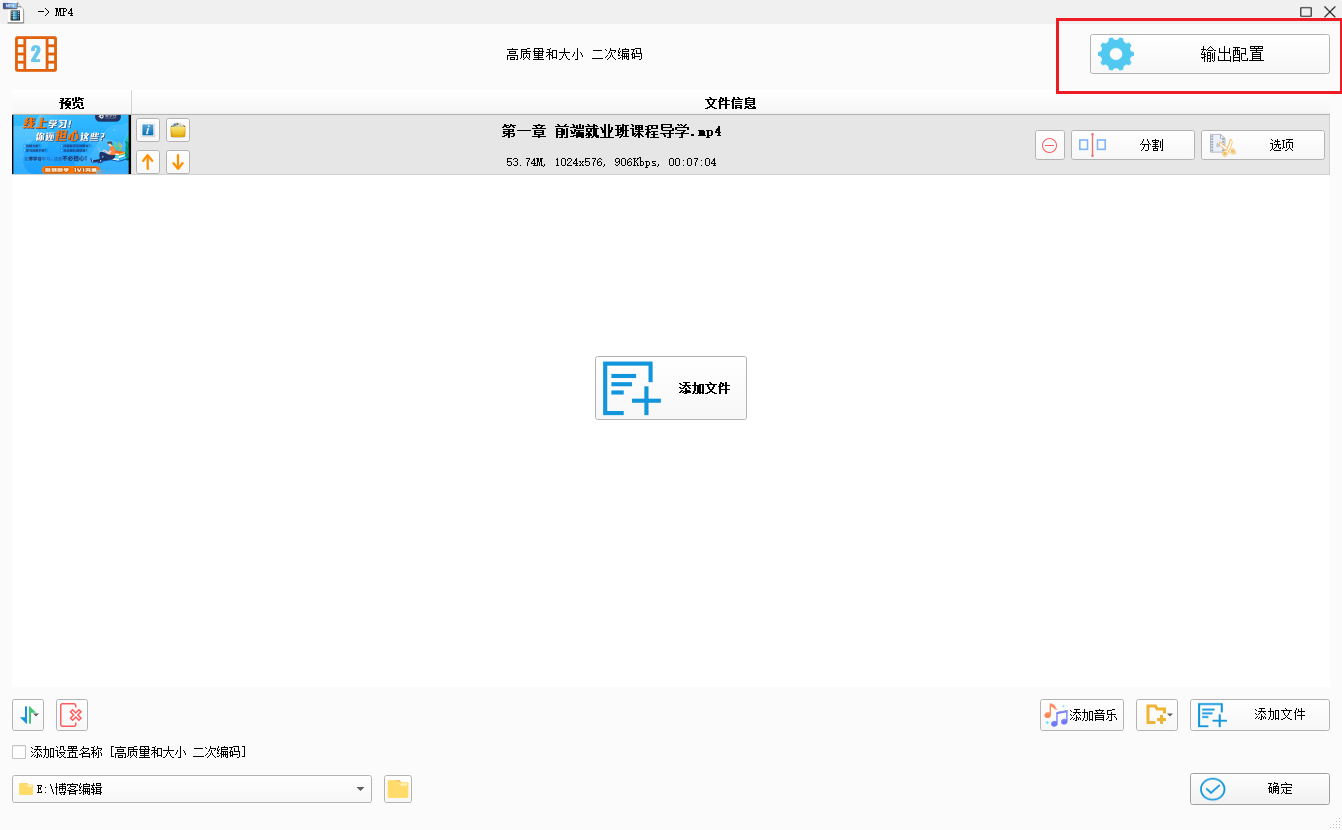
视频流
设置模式:最优化的质量和大小【必须选择此项,否则影响播放】(如无法选择此项,则您的格式工厂属于旧版,请下载新版重新设置 下载地址:http://www.pcgeshi.com/ )
视频编码:AVC(H264)【必须选择此项,否则影响播放】
屏幕大小:根据自身需求选择即可,建议 720p/1080p
码率:根据自身需求选择即可,建议 默认
音频流
音频编码:根据自身需求选择即可,建议 AAC
采样率:根据自身需求选择即可,建议 44100
比特率:根据自身需求选择即可,建议 128k
声道:根据自身需求选择即可,建议 2
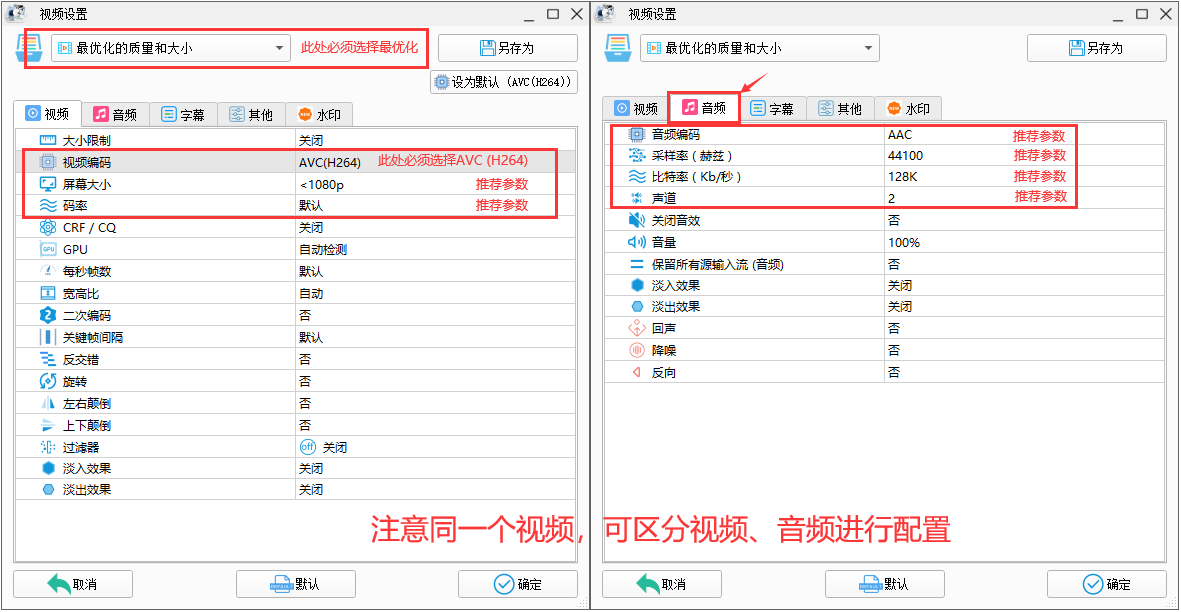
如果此参数压缩后表现不佳,除了设置模式必须选择最优化质量和大小/视频编码必须选择AVC(H264)。其他参数,您也可以使用格式工厂提供的默认参数。
选中文件。
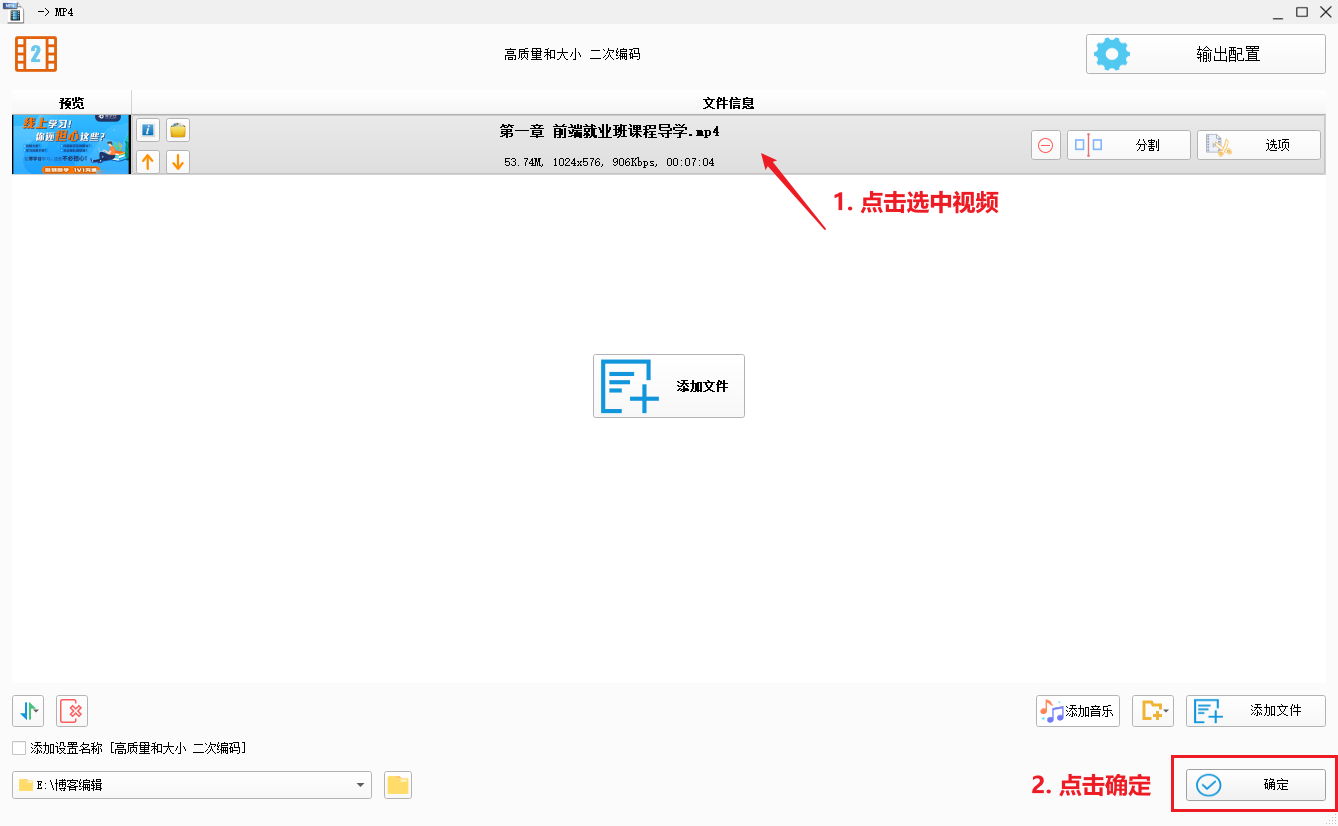
点击【开始】等待转码完成。
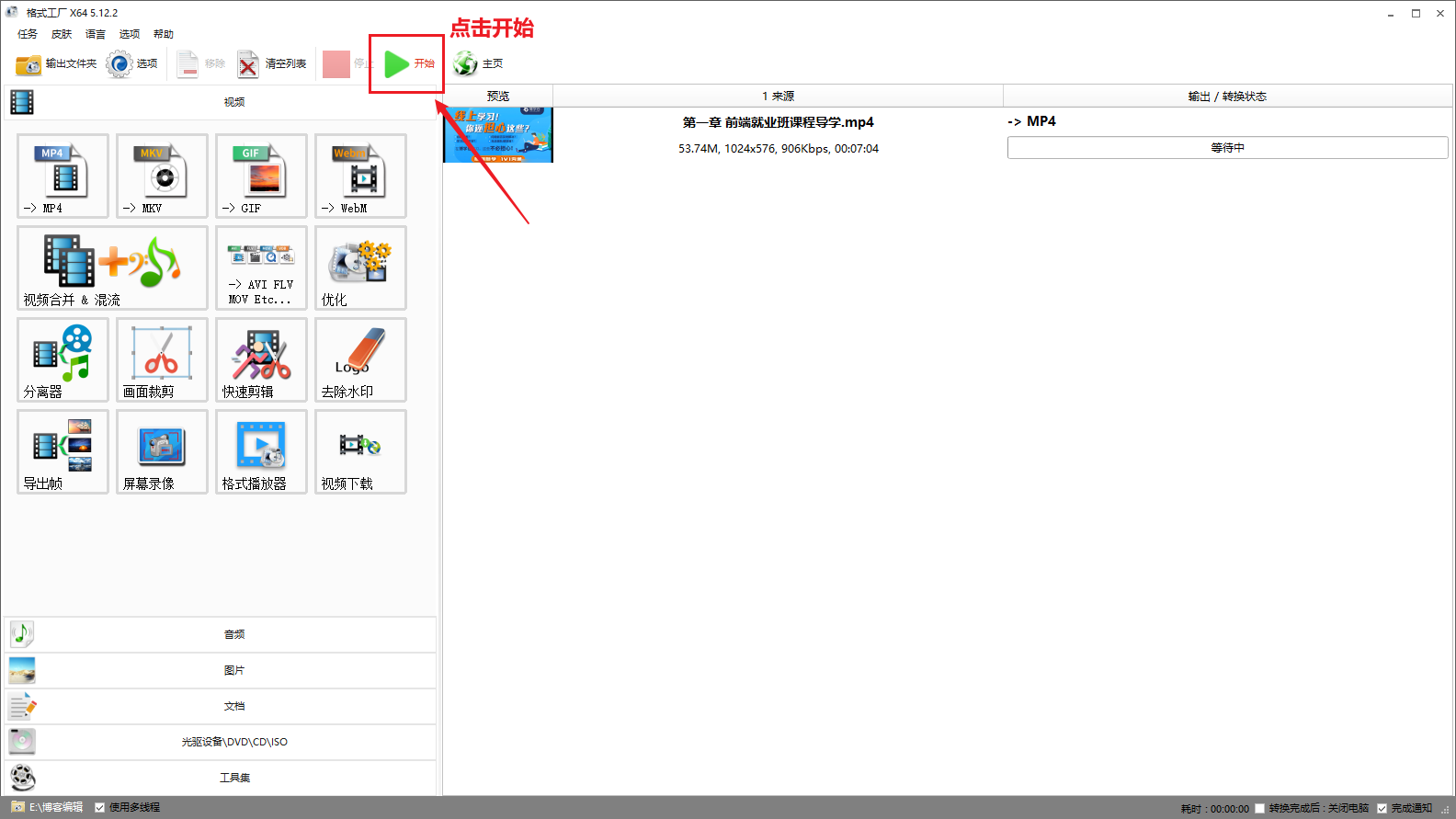
完成后,点击“文件夹按钮”,可打开转码后的视频所在的位置。
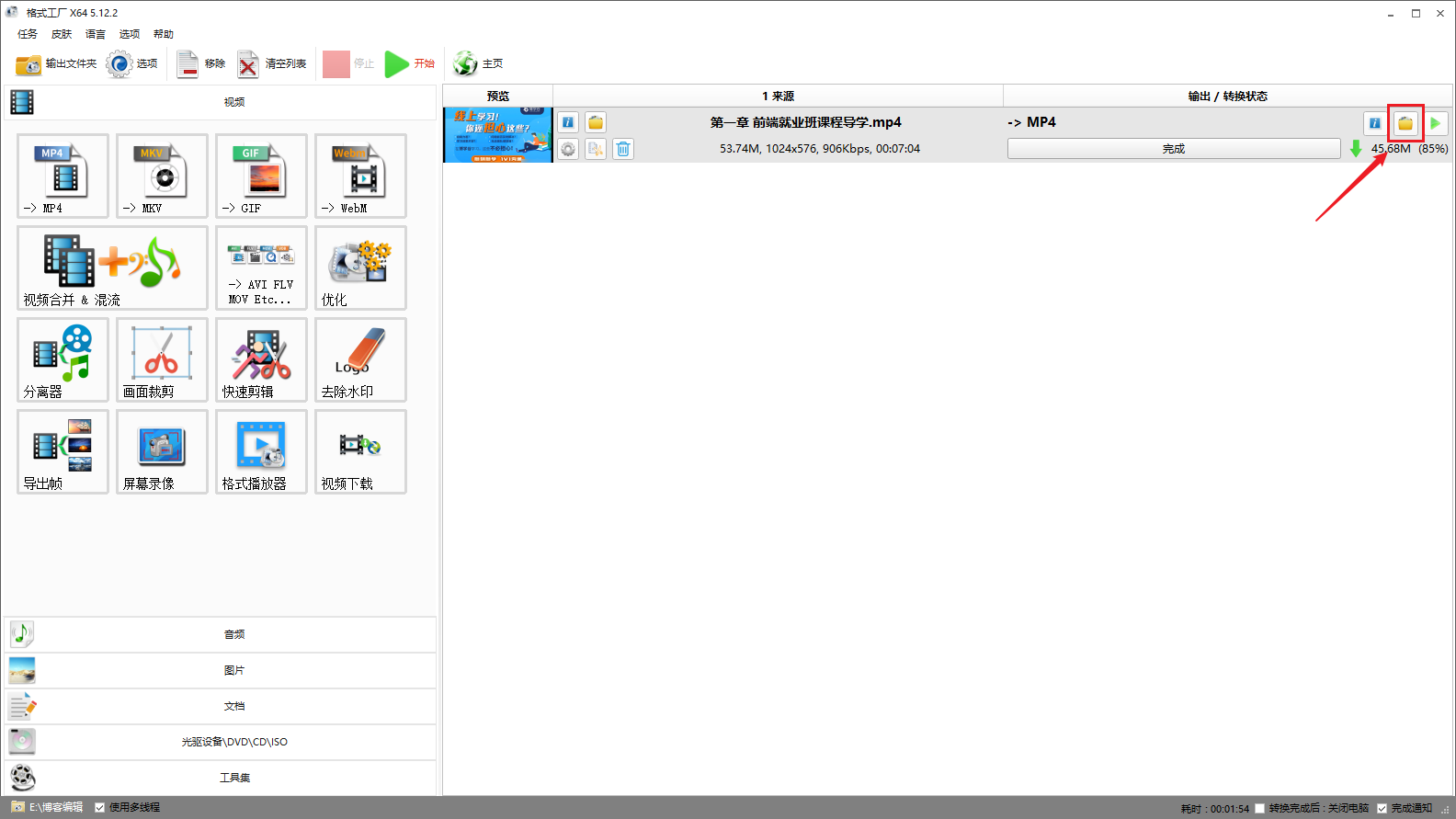
然后就可以把转码出来的MP4视频文件上传到网站中使用了。




 感谢反馈
感谢反馈
